Opmerkingen opnemen
U gebruikt het scherm Opmerkingen om opmerkingen te bekijken die zijn opgenomen voor de geselecteerde taak of het bouwstadium en om nieuwe opmerkingen op te nemen. Afhankelijk van de manier waarop Site Progress Mobile is geconfigureerd, kan het scherm Opmerkingen alleen die opmerkingen weergeven die zijn opgenomen tijdens de huidige werkperiode, of het kan ook opmerkingen weergeven die zijn opgenomen tijdens eerdere werkperioden, op een afzonderlijke Tabblad Vorige opmerkingen.
Een nieuwe notitie opnemen
Om een nieuwe notitie bij een taak op te nemen:
- Tik op het Project scherm op de taak waaraan u een opmerking wilt toevoegen. Het Taak Voortgang scherm verschijnt.
- Tik op
 . Het Opmerkingen scherm verschijnt. Als er één of meer opmerkingen vastgelegd zijn bij een taak of bouwstadium verschijnt dit pictogram als
. Het Opmerkingen scherm verschijnt. Als er één of meer opmerkingen vastgelegd zijn bij een taak of bouwstadium verschijnt dit pictogram als  .
. - Tik op
 .Het Opmerkingen Details scherm verschijnt.
.Het Opmerkingen Details scherm verschijnt. - Tik op het Titel veld en selecteer een titel voor de opmerking uit een menu met vooraf-geconfigureerde titels.
- Tik op het Details veld en voer de details van de opmerking in.
- Tik op
 om de opmerking op te slaan en terug te gaan naar het Opmerkingen scherm, waar de nieuwe opmerking verschijnt.
om de opmerking op te slaan en terug te gaan naar het Opmerkingen scherm, waar de nieuwe opmerking verschijnt.
U kunt ook opmerkingen bij nieuwe taken opnemen terwijl u ze aanmaakt door te tikken op  op het Nieuwe Taak scherm.
op het Nieuwe Taak scherm.
Om een nieuwe opmerking bij een bouwstadium op te nemen:
- Tik op het Ticksheet Taken scherm op
 rechts van het bouwstadium waaraan u een opmerking wilt toevoegen. Het Taak Voortgang scherm verschijnt.
rechts van het bouwstadium waaraan u een opmerking wilt toevoegen. Het Taak Voortgang scherm verschijnt. - Tik op
 . Het Opmerkingen scherm verschijnt. Als er één of meer opmerkingen vastgelegd zijn bij een taak of bouwstadium verschijnt dit pictogram als
. Het Opmerkingen scherm verschijnt. Als er één of meer opmerkingen vastgelegd zijn bij een taak of bouwstadium verschijnt dit pictogram als  .
. - Tik op
 .Het Opmerkingen Details scherm verschijnt.
.Het Opmerkingen Details scherm verschijnt. - Tik op het Titel veld en selecteer een titel voor de opmerking uit een menu met vooraf-geconfigureerde titels.
- Tik op het Details veld en voer de details van de opmerking in.
- Tik op
 om de opmerking op te slaan en terug te gaan naar het Opmerkingen scherm, waar de nieuwe opmerking verschijnt.
om de opmerking op te slaan en terug te gaan naar het Opmerkingen scherm, waar de nieuwe opmerking verschijnt.
Om een opmerking te verwijderen
Om een foto los te koppelen van een taak of bouwstadium
- Sleep de opmerking op het Opmerkingen scherm naar links. Er verschijnt een prullenbak:
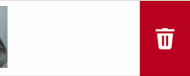
- Tik op de prullenbak. De opmerking wordt verwijderd bij een taak of bouwstadium.